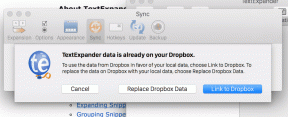Call of Duty Modern Warfare 2 디스크 읽기 오류를 수정하는 8가지 방법 – TechCult
잡집 / / August 02, 2023
Modern Warfare 2는 인기가 높지만 매일 글리치 및 문제와 같은 빈번한 문제에 직면합니다. 이러한 문제 중 하나는 다음을 표시하는 메시지입니다. Call Of Duty Modern Warfare 2 디스크 읽기 오류 게임을 하는 동안. 하지만 이런 일이 발생하더라도 걱정하지 마세요! 이 오류를 수정하고 MW2를 빠르게 플레이할 수 있도록 도와주는 몇 가지 간단한 단계가 있습니다.

목차
Call Of Duty Modern Warfare 2 디스크 읽기 오류
게임에 관심이 있다면 용어를 접했을 것입니다. Call of Duty Modern Warfare 2 디스크 읽기 오류 오류 온라인. 그러나 실제로 무엇을 의미합니까? 게임이 디스크나 게임 파일을 읽을 수 없음을 의미합니다. 다행히 아래 가이드에 언급된 몇 가지 문제 해결 수정을 통해 이 문제를 해결할 수 있습니다.
빠른 답변
MW2를 다시 원활하게 작동시키려면 다음 단계를 사용하여 업데이트하십시오.
1. 로 이동 스팀 라이브러리 그리고 위치 MW2.
2. 이제 마우스 오른쪽 버튼을 클릭하십시오. 콜 오브 듀티: 모던 워페어 2 그리고 선택 속성.
3. 그런 다음 업데이트 탭하고 클릭 이 게임을 항상 최신 상태로 유지하십시오.
디스크 읽기 오류의 원인은 무엇입니까?
MW2에서 디스크 읽기 오류 문제를 일으키는 원인은 다음과 같습니다.
- 서버 문제
- 손상된 파일
- 하드 드라이브 문제
- 드라이버 문제
문제를 해결하는 데 도움이 되는 여러 솔루션이 있습니다. Modern Warfare 2의 디스크 읽기 오류 문제를 잠재적으로 해결하려면 다음 방법 중 일부를 시도해 보는 것이 좋습니다.
방법 1: 서버 가동 시간 대기
Modern Warfare 2에서 디스크 읽기 오류가 발생하는 경우 가능한 해결책은 서버를 다시 사용할 수 있을 때까지 기다리는 것입니다. 이 해결 방법은 오류에 대한 직접적인 해결책을 제공하지 않을 수 있지만 서버 문제로 인해 오류가 발생할 때 유용할 수 있습니다. 당신은 또한 그들의 공식에서 동일한 것을 확인할 수 있습니다 트위터 모든 서버 업데이트 페이지.
또는 다음을 기다릴 수도 있습니다. 핫픽스 개발자 측에서 문제 및 하드 디스크에 대한 특정 수정 사항을 제공합니다.
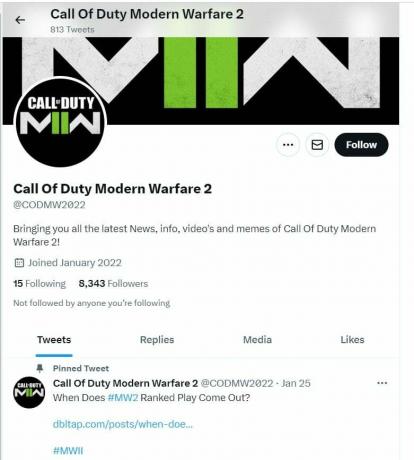
방법 2: 게임 파일의 무결성 확인
이 오류가 발생하면 일반적으로 게임 파일이나 설치에 문제가 있음을 나타냅니다. 그만큼 Call of Duty Modern Warfare 2 디스크 읽기 오류 오류 메시지는 손상되거나 손실된 게임 파일로 인해 발생할 수 있습니다. 여기에서 게임 무결성 확인 기능이 작동합니다. 이렇게 하려면 다음 가이드를 따르세요. Steam에서 게임 파일의 무결성을 확인하는 방법.
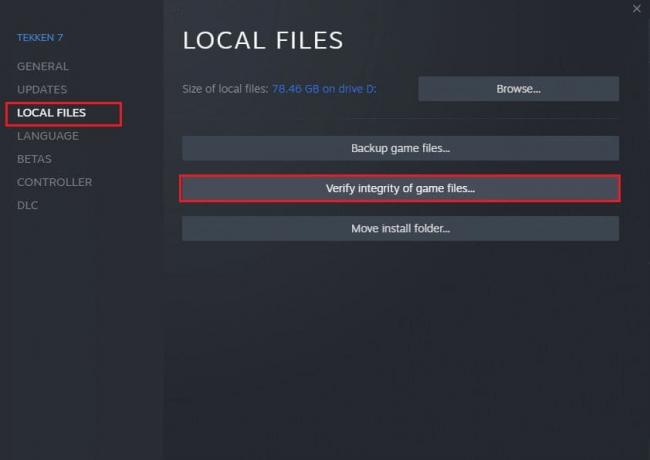
방법 3: MW2 업데이트
게임 업데이트는 Modern Warfare 2의 디스크 읽기 오류를 처리하는 효과적인 방법일 수 있습니다. 개발자는 문제를 알고 있으며 핫픽스를 발행하여 시정 조치를 취할 수 있습니다. 그 동안 게이머는 게임 업데이트를 시도하여 문제가 해결되는지 확인할 수 있습니다.
Steam에서 Modern Warfare 2를 업데이트하려면 다음 단계를 따르십시오.
1. 실행 스팀 앱 PC에서 다음으로 이동합니다. 도서관.
2. 를 마우스 오른쪽 버튼으로 클릭합니다. 콜 오브 듀티: 모던 워페어 2 게임을 클릭하고 속성… 옵션.
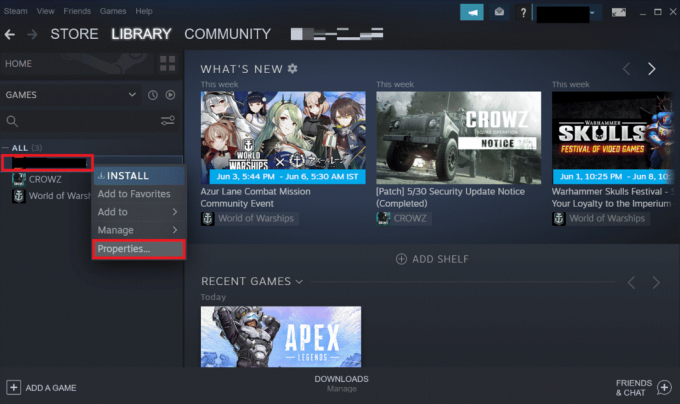
3. 이제 업데이트 탭하고 클릭 이 게임을 항상 최신 상태로 유지 ~로부터 자동 업데이트 표시됩니다.

방법 4: 디스크 오류 확인
디스크 검사 프로그램(줄여서 chkdsk)은 파일 시스템과 하드 드라이브의 결함을 검사하고 복구하는 유용한 Windows 응용 프로그램입니다. 당신이 얻을 경우 Call of Duty Modern Warfare 2 디스크 읽기 오류 오류, 파일 시스템 또는 하드 디스크 문제 때문일 수 있습니다. 이러한 어려움을 해결하면 문제를 완화하는 데 도움이 될 수 있습니다.
1. 시스템의 파일 탐색기 그런 다음 왼쪽 메뉴에서 이 PC.
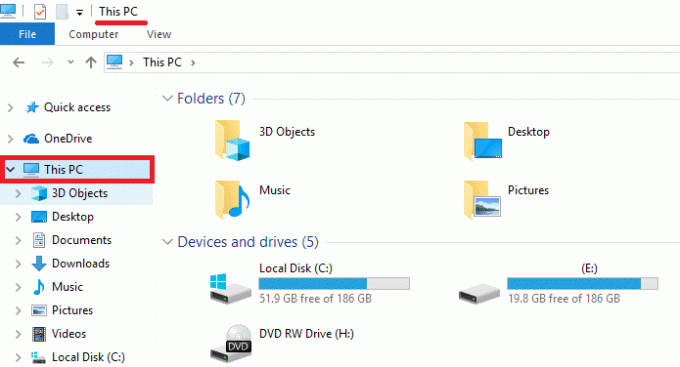
2. chkdsk 스캔을 시작하려면 간단히 마우스 오른쪽 버튼을 클릭하십시오. 특정 디스크 드라이브 당신은 확인하고자합니다. 메모리 카드 또는 기타 이동식 디스크 드라이브에 대해 이 스캔을 사용할 수도 있습니다.
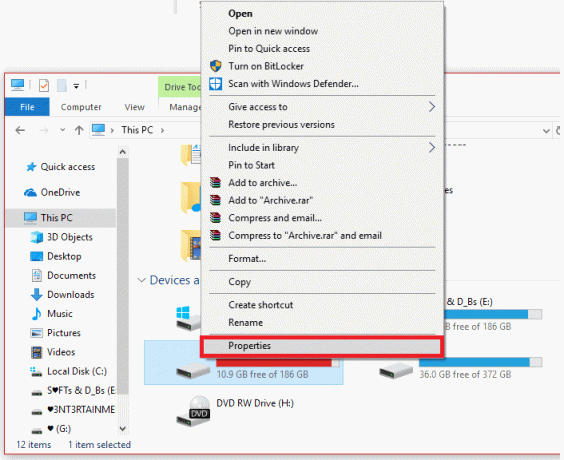
3. 선택하다 속성 상황에 맞는 메뉴에서 다음으로 전환하십시오. 도구 속성 창에서.
4. 이제 오류 검사 섹션에서 다음을 클릭하십시오. 확인하다단추.
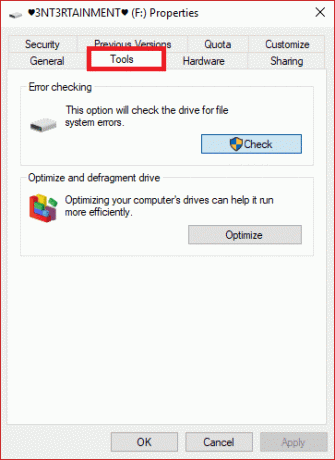
5. 스캔이 완료되면 Windows는 드라이브에서 오류를 찾지 못한 경우 알려줍니다. 그러나 원하는 경우 다음을 클릭하여 수동으로 다른 스캔을 수행할 수 있습니다. 스캔 드라이브.
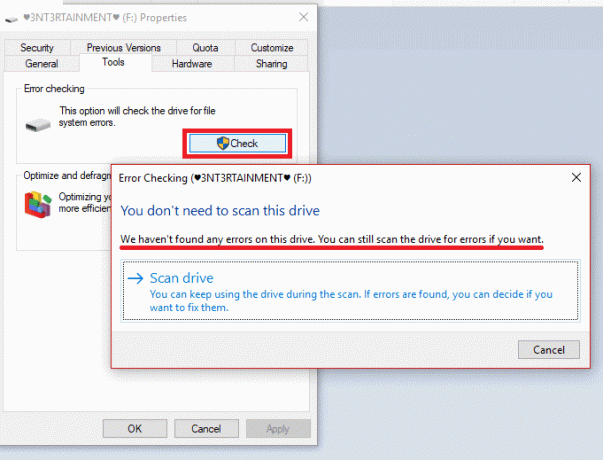
6. 처음에는 스캔을 수행합니다. 수리 작업을 수행하지 않고. 따라서 PC를 다시 시작할 필요가 없습니다.
7. 드라이브 스캔이 완료된 후 오류가 감지되지 않으면 다음을 클릭할 수 있습니다. 닫다단추.
방법 5: 디스크 공간 확보
하드 드라이브에 게임을 원활하게 실행할 수 있는 충분한 여유 공간이 있는지 확인하고 문제를 해결하십시오. Call of Duty Modern Warfare 2 디스크 읽기 오류 오류. Call of Duty와 같은 게임에는 상당한 양의 디스크 공간이 필요합니다. 여유 공간을 확보하려면 불필요한 파일이나 응용 프로그램을 제거하십시오. 동일한 가이드를 따를 수 있습니다. Windows 10에서 하드 디스크 공간 확보.
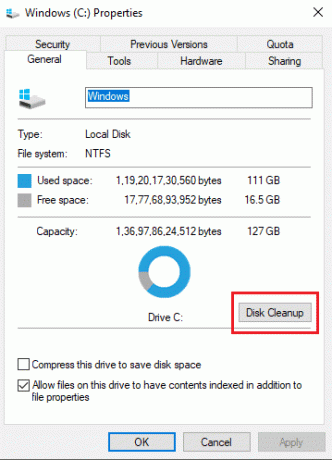
방법 6: 드라이버 업데이트
드라이버, 특히 그래픽 카드 드라이버를 업데이트하면 문제를 해결할 수 있습니다. 오래되었거나 손상된 드라이버는 게임 성능에 부정적인 영향을 미칠 수 있습니다. 의 지침을 따르십시오. Windows 10에서 그래픽 드라이버를 업데이트하는 방법 드라이버를 업데이트한 후 컴퓨터를 다시 시작하고 MW2를 다시 재생해 보십시오.
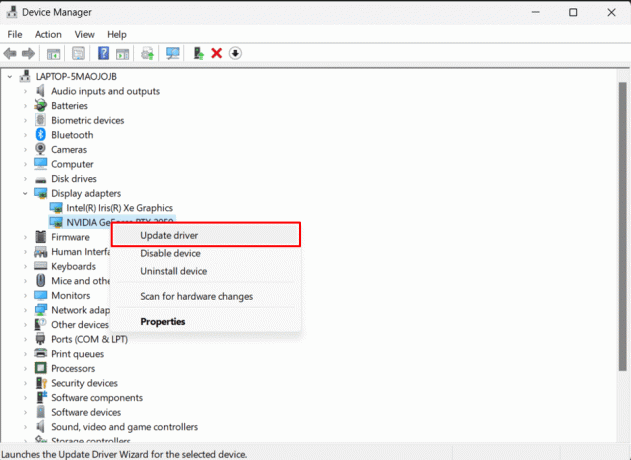
방법 7: 모던 워페어 2 재설치
위의 방법으로 해결되지 않으면 게임을 다시 설치해 보세요. 게임에 손상된 파일이나 성능 문제가 있는 경우 게임을 다시 설치하면 이러한 문제와 Call of Duty Modern Warfare 2 디스크 읽기 오류 오류.
1. 누르세요 윈도우 키, 유형 제어판을 클릭하고 열려 있는.
2. 세트 보기 기준 에게 범주을 클릭한 다음 프로그램 제거.
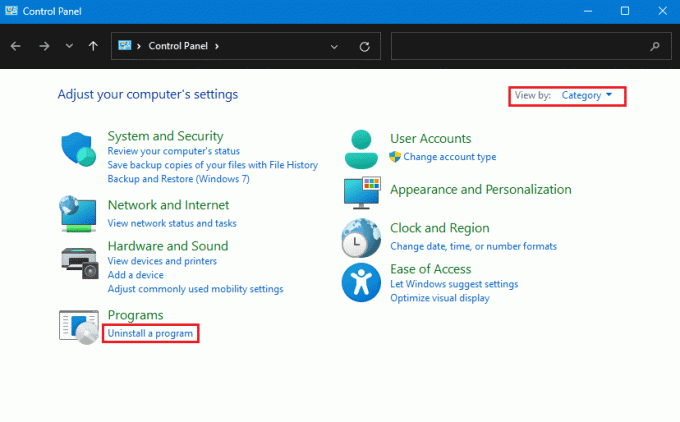
3. 찾다 콜 오브 듀티: 모던 워페어 2 마우스 오른쪽 버튼으로 클릭하여 제거.
다시 설치하려면 Steam에 게임이 있고 다음 단계를 따르십시오.
1. 당신의 증기도서관.

2. 검색하고 클릭 콜 오브 듀티: 모던 워페어 2 그리고 클릭 설치하다.
3. 마지막으로 설치 위치 선택 을 클릭하고 다음>단추.
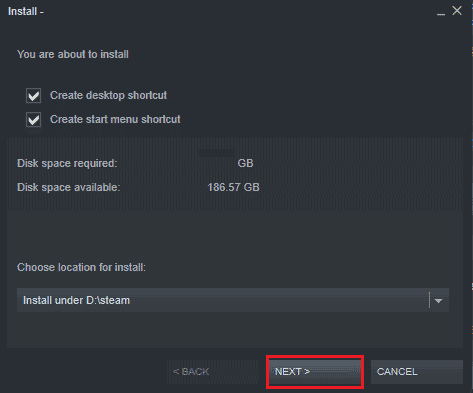
방법 8: MW2 지원팀에 문의
Modern Warfare 2의 디스크 읽기 오류에 대한 모든 문제 해결 옵션을 시도했지만 문제가 지속되는 경우 마지막 옵션은 게임 지원 팀에 문의하는 것입니다. 게임 관련 지원을 받으려면 개발자 또는 게시자의 웹사이트로 이동하여 지원하다 또는 문의하기 페이지. 문제를 보고한 후에는 회신을 기다렸다가 문제를 해결하기 위해 요청한 사항을 이행하십시오. Call of Duty Modern Warfare 2 디스크 읽기 오류 오류, 관련 정보 제공이 포함될 수 있습니다.

다루기 Call of Duty Modern Warfare 2 디스크 읽기 오류 오류 번거로울 수 있지만 앞서 언급한 팁을 따르면 효율적으로 문제를 해결하고 원활하게 게임을 재개할 수 있습니다. 추가 지원이 필요한 경우 아래에 질문과 함께 의견을 남겨주십시오.
Henry는 일상적인 독자가 복잡한 기술 주제에 접근할 수 있도록 하는 데 열정을 가진 노련한 기술 작가입니다. 기술 산업에서 10년 이상의 경험을 쌓은 Henry는 독자들에게 신뢰할 수 있는 정보원이 되었습니다.